
В большинстве командных онлайн-игр голосовой чат играет важную роль. А теперь представьте, что программа голосового чата отключается в середине важной игровой сессии.
Содержание
Именно с такой проблемой некоторые люди сталкиваются при использовании TeamSpeak.
Нет ничего хуже, чем пропустить важнейшие командные тактики из-за сообщения «Соединение с сервером потеряно». Особенно, если это происходит постоянно.
Однако, возможно, есть решение этой проблемы. Вот некоторые из возможных причин потери соединения и объяснения, как это исправить.
#1 — Ваш пинг или потеря пакетов на сервере слишком высоки
К сожалению, TeamSpeak имеет тенденцию отключаться, когда ваш пинг на сервере слишком высок.
Высокий пинг или потеря пакетов означает, что сетевые данные, которые плавно перемещаются во время вашей онлайн-активности, теряются по дороге.
Потеря пакетов — это нормально, но если потеря пакетов слишком высока, это снижает эффективность сети. Поэтому увеличивается задержка и некоторые программы, такие как TeamSpeak, не могут работать правильно.
Вы также можете определить, слишком ли высок ваш пинг, во время активной игровой сессии. Если игра продолжает лагать, частота кадров становится необычно высокой, или если вы время от времени отключаетесь от игры, значит, дело в этом.
Иногда простой перезапуск маршрутизатора помогает. В других случаях вам необходимо связаться с вашим интернет-провайдером, чтобы узнать, смогут ли они вам помочь.
Если вы не решите эту проблему, есть вероятность, что вам придется потратить гораздо больше денег на большую пропускную способность и дополнительное оборудование.
#2 — Используете ли вы беспроводное подключение?
Другая распространенная проблема (связанная с потерей пакетов) — это нестабильность беспроводного соединения.
Когда данные передаются от маршрутизатора к другому устройству через эфир, часть их может быть потеряна.
В большинстве случаев вы этого не заметите (если только вы не отслеживаете постоянно используемые данные). Однако чувствительные серверы TeamSpeak быстро перестанут работать в этом случае.
Поэтому, если во время игры вы используете беспроводное устройство, попробуйте подключить к нему LAN-кабель напрямую и посмотрите, сохранится ли проблема. Если TeamSpeak начинает работать нормально, значит, проблема в нестабильном Wi-Fi.
Чтобы решить эту проблему, вам придется либо все время играть по локальной сети, либо связаться с вашим интернет-провайдером. Они могут прислать сервисную команду для проверки сигнала и решения проблемы.
#3 — Брандмауэр Windows может блокировать программное обеспечение
Брандмауэр Windows призван защитить систему от вредоносных программ и иностранных захватчиков. Однако, имея такое благое намерение, он может случайно помешать нам получить доступ к безобидному программному обеспечению.
Вполне возможно, что брандмауэр Windows мешает вам наслаждаться голосовым чатом TeamSpeak.
Чтобы проверить это, сначала нужно отключить его. Этот процесс относительно одинаков для Windows 7, 8 и 10.
- Нажмите меню «Пуск» в левой нижней части экрана.
- Начните вводить «Панель управления в строке поиска.
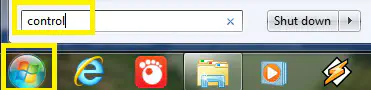
- Нажмите значок «Панель управления».

- Выберите «Брандмауэр Windows.»
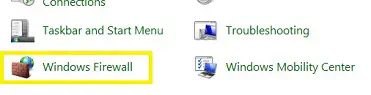
- Выберите «Включить или выключить брандмауэр Windows» в левом меню.
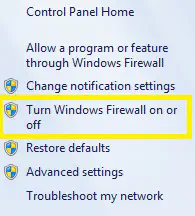
- Включите кнопку «Выключить брандмауэр Windows» в настройках сетевого расположения «Дом или работа» и «Общественное».
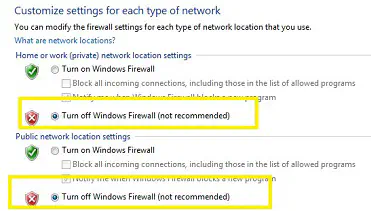
Теперь снова запустите TeamSpeak и посмотрите, есть ли улучшения.
#4 — Не запускается от имени администратора
Иногда система не запускает определенные программы от имени администратора, хотя это менее частая проблема.
Это означает, что они работают с меньшим приоритетом и обычно с определенными ограничениями. Одним из них может быть ограниченная полоса пропускания или полное отсутствие соединения.
Однако эту проблему легко решить.
- Щелкните правой кнопкой мыши на значке TeamSpeak на рабочем столе.
- Выберите «Запуск от имени администратора».
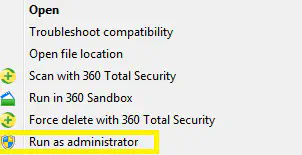
Если ваша сессия TeamSpeak продолжает работать нормально, используйте этот метод каждый раз при запуске программы.
(Команда)Кстати, о голосовом чате…
Если TeamSpeak продолжает отключаться даже после того, как вы попробовали все вышеперечисленные способы, проблема может быть более серьезной. Вы можете попробовать переустановить программу, чтобы посмотреть, поможет ли это.
Однако есть вероятность, что вы не сможете решить эту проблему. Это старая программа, которая не обновляется регулярно и может быть несовместима с новыми версиями системы.
Если вы не можете заставить ее работать, попробуйте переключиться на другую программу голосовой зарядки. Может быть, вы уже знаете лучшую? Если да, оставьте свои предложения для наших читателей в разделе комментариев ниже.
YouTube видео: TeamSpeak постоянно отключается? Попробуйте это
Вопросы и ответы по теме: “TeamSpeak постоянно отключается? Попробуйте это”
Что пищит в Тимспике?
При выключенном микрофоне в ТимСпике, что-то тихо пикает, когда говоришь? Это напоминание, что у вас отключён микрофон. Это можно отключить зайдя в Настройки–Опции–Общие, там в разделе Разное есть пункт: Предупреждать, когда я говорю в отключённый микрофон.Сохраненная копияПохожие
Как включить микрофон в Тимспике?
Вы также можете включить и выключить микрофон, нажав глобальные сочетания клавиш CTRL+SHIFT+M один раз.
Как зайти на сервер TeamSpeak 3?
**Как зайти на TS **3 сервер****1. Нажимаем на вкладку Bookmarks в главном окне сервера 2. Нажимаем на War Come Server. 3. Всё, вы на сервере. Дале настраиваем микрофон и заходим в каналы.
Что такое ts3?
TeamSpeak — компьютерная программа, предназначенная для голосового общения в сети Интернет посредством технологии VoIP. От классического телефона отличается практически неограниченным количеством абонентов, разговаривающих одновременно.
Как заставить работать микрофон?
Включение разрешений приложения для микрофона в Windows 10Для этого выполните следующие действия. Выберите Пуск > Параметры > Конфиденциальность > Микрофон. В области Разрешить доступ к микрофону на этом устройстве выберите Изменить и убедитесь, что параметр Доступ к микрофону для этого устройства включен.











